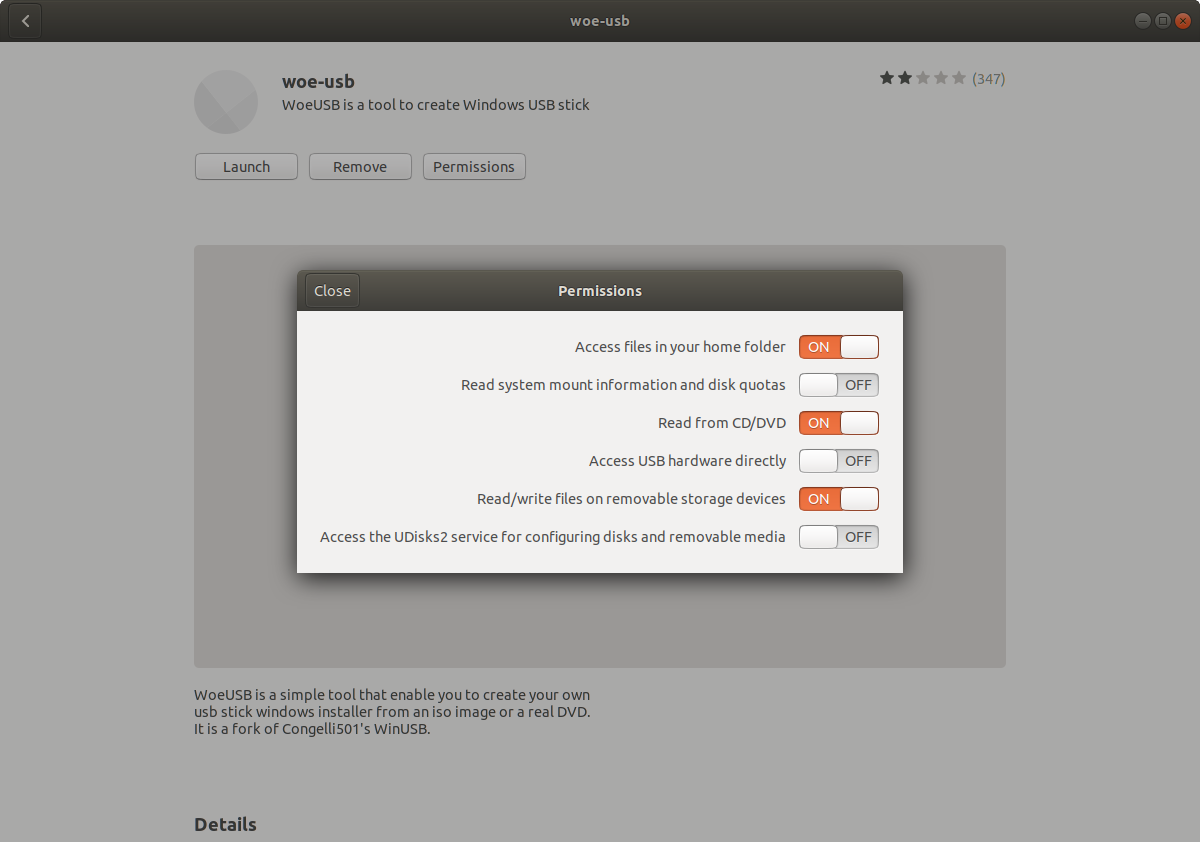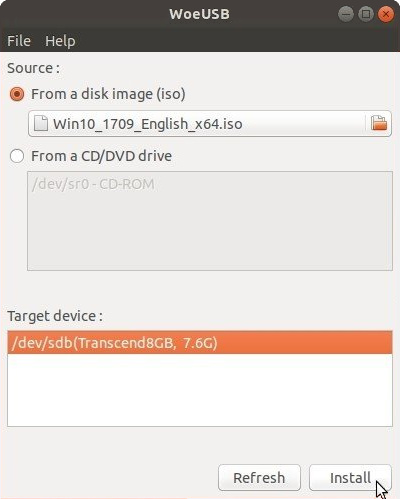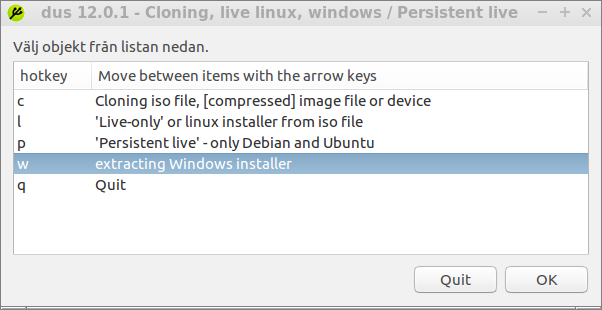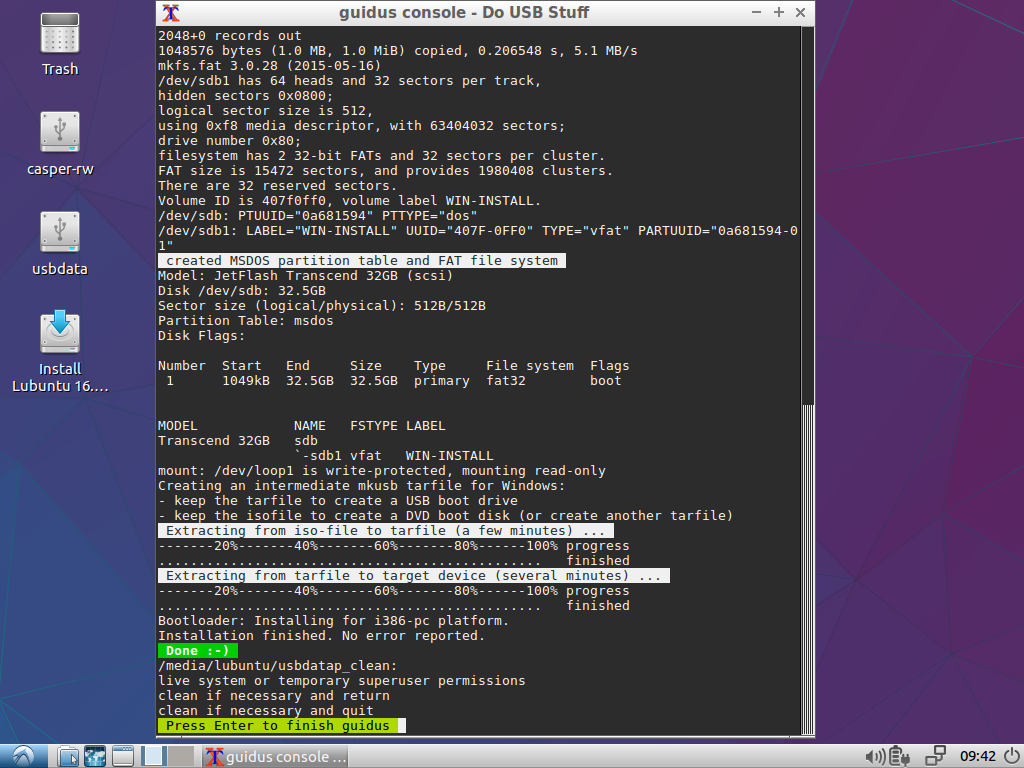Tôi muốn tạo ra một cửa Sổ khởi động USB, nhưng tôi không có một cửa Sổ máy với tôi lúc đó để làm như vậy. Làm thế nào tôi có thể đạt được cùng một cách sử dụng Ubuntu?
WinUSB là già, lỗi thời, và lỗi thời. Nó có thể gây ra vấn đề trên hệ thống mới hơn. Bạn sẽ được sử dụng WineUSB hoặc khác phần mềm tại nơi của WinUSB.
Này, câu trả lời là, tuy nhiên, lại đây như là-là cho mục đích lịch sử.
Tạo ra một khởi động Sổ USB (Vista và trên) chủ qua WinUSB phần mềm.
Ubuntu 12.04 qua 15.04
Chạy bên dưới lệnh trên thiết bị đầu cuối để cài đặt WinUSB từ một LŨY,
sudo add-apt-repository ppa:colingille/freshlightsudo apt-get updatesudo apt-get install winusb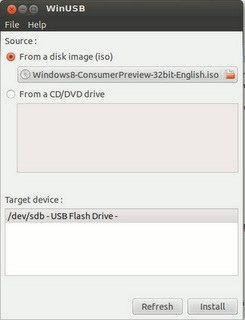
Cảnh báo cho trình EMAIL:
cài đặt WinUSB trên EMAIL nạp Ubuntu sẽ xóa các tập tin, email gói để cài đặt các tập tin máy tính gói. Nó sẽ làm bạn không thể khởi động hệ thống nếu bạn không tay cài đặt lại gói email gói trước khi khởi động lại.
Làm hướng dẫn cài đặt lại làm:
sudo update-grubsudo grub-install /dev/sdasudo update-grubsudo rebootBất kỳ phiên bản Ubuntu
ngay cả các thiết lập phân phối càng lâu càng GParted và GRUB được cài đặt.
Cài đặt GParted, ĂN 7z, năng và trên ổ với:
sudo apt-get install gparted grub-pc-bin p7zip-full ntfs-3gCho BIOS: VIRUS vùng án
Bằng cách sử dụng GParted, viết lại USB là bảng phân vùng như msdos định dạng như nó SAFARI và sau đó từ năm Quản lý cờ và nhiệt và thêm
bootcờ.Trong GParted, nhấn phải USB vùng và chọn Thông tin. Sao chép những điều khiển đâu đó như bạn sẽ cần nó.
Gắn cửa Sổ của bạn ISO hay DVD và bản sao tất cả các tập tin của mình với các USB.
Đi đến các USB lái xe, và nếu các thư mục tên là
bootcó chữ ký tự, làm cho họ tất cả các chữ thường bởi đổi tên đó.-
Cài đặt GRUB trên USB.
Ở dưới lệnh thay thế
/dev/sdXvới các thiết bị (ví dụ:/dev/sdb, không/dev/sdb1) và thay thế<USB_mount_folder>với các thư mục, nơi bạn gắn kết các USB (mà có thể là giống như/media/<username>/<UUID>).sudo grub-install --target=i386-pc --boot-directory="/<USB_mount_folder>/boot" /dev/sdX -
Tạo ra tên tệ hại tập tin trong thư mục ổ đĩa USB
boot/grub/với các têngrub.cfg.Viết cái này vào các tập tin thế
<UUID_from_step_2>với những điều khiển cậu chép xuống ở bước 2.echo "If you see this, you have successfully booted from USB :)"insmod ntfsinsmod search_fs_uuidsearch --no-floppy --fs-uuid <UUID_from_step_2> --set rootntldr /bootmgrboot Ngắt USB.
Bây giờ để sử dụng nó, khởi động lại MÁY tính của bạn, và khởi động từ USB.
Cho GÕ: GPT vùng án *
* Cửa Sổ phiên bản / phiên bản có thể không được hỗ trợ hay không được hỗ trợ ở tất cả. Tôi đề nghị đọc Microsoft nâng cấp phần Vững trang.
- Bằng cách sử dụng GParted, viết lại các bảng phân vùng của người lái xe như USB GPT.
- Tạo ra một mới chính vùng và format nó như 32.
- Gắn cửa Sổ của bạn ISO hay DVD và bản sao tất cả các tập tin của mình với các USB.
- Nhìn vào trong USB
efi/boot/thư mục. Nếu đó là một tập tinbootx64.efi(bootia32.efi) sau đó bạn đang làm. USB là khởi động. Bỏ qua bước 7. - Nếu không, mở
sources/install.wimvới sự Quản lý lưu Trữ (bạn phải có7zcài đặt) và duyệt đến./1/Windows/Boot/EFI/. Từ đây tríchbootmgfw.efimột nơi nào đó tên nó đếnbootx64.efi(orbootia32.eficho hỗ trợ 32 bits HỆ điều hành [?]) và đặt nó vào trong USBefi/boot/thư mục. - Nếu bạn đang làm cho một cửa Sổ 7 USB, sao chép
bootthư mục, từefi/microsoft/đếnefithư mục. - Đừng quên tắt (an toàn bỏ) USB lái xe.
- Chọn đúng EMAIL nạp từ BIOS.
Nguồn: Tôi viết blog về điều này có thể được tìm thấy tại Làm một khởi động Sổ USB phiên.
Chú ý
Khi sử dụng đúng cách tương thích với một mục tiêu hệ điều hành cả các phương pháp này nên được bạn một ổ USB khởi động. Tuy nhiên, điều này không bảo đảm thành công lắp cửa Sổ.
Viết Sẻ với WoeUSB (WinUSB fork)
Một số câu trả lời là lỗi thời, kể từ khi WinUSB không làm việc nữa. Nhưng có một ngã ba gọi là WoeUSB.
Github: https://github.com/WoeUSB/WoeUSB
TLDR:
sudo woeusb --target-filesystem NTFS --device /path/to/your.iso /dev/sdXCài đặt
Nó không rõ ràng gói email nữa!
Gọi Trên Debian
sudo add-apt-repository universe # contains the p7zip-full dependencysudo add-apt-repository ppa:nilarimogard/webupd8sudo apt updatesudo apt install woeusbGọi kiến trúc
pacaur -S woeusbGọi Fedora
dnf install -y WoeUSBGọi windows
zypper install WoeUSBXác định USB dính (các /dev/sdX đường)
GUI tiếp cận
Tìm kiếm cho một chương trình, gọi là đĩa hoặc nếu bạn sử dụng gnome bạn có thể khởi động nó bằng cách thực hiện gnome-disks.
Dòng lệnh tiếp cận
Có một số lệnh sẵn sàng để danh sách thiết bị lưu trữ. Bạn có thể thử một trong những:
sudo lsblk --scsi --paths sudo lshw -class disk -shortXác định điện thoại và xem những con đường nó đã (như /dev/sdX).
Viết các chuẩn
Sau khi lắp đặt, viết các cửa sổ ISO để trang thiết bị lưu trữ với lệnh sau. Trong các chỉ huy dưới đây, thay thế X trong /dev/sdX với điện thoại đường (xem ở trên làm thế nào để tìm nó).
sudo woeusb --target-filesystem NTFS --device /path/to/your.iso /dev/sdXNhững --target-filesystem NTFS cờ là cần thiết nếu cài đặt hình ảnh lớn hơn 4 GB, đó là trường hợp cho hiện tại cửa Sổ 10 chính mình.
WoeUSB là một công cụ để tạo ra một USB có thể dùng để lắp đặt cửa Sổ. Bản địa GÕ khởi động được hỗ trợ cho Windows 7 và sau đó hình ảnh. WoeUSB là một cập nhật nĩa của WinUSB dự án.
Một số thứ ba bên cài đặt năng Windows cài đặt hình ảnh (/sources/install.wim) lớn hơn 4 GB làm 32 mục tiêu là hệ thống không thể. SAFARI hệ thống hỗ trợ đã được thêm vào WoeUSB 3.0.0 và sau đó.
WoeUSB (GUI+CLI) cài đặt
Ubuntu 18.04 và sau đó
Truy cập những WoeUSB đánh và nhìn cho một tập tin với các hình thức woeusb-x.x.x.bash (dụ: woeusb-5.2.2.bash).
Tải về woeusb-x.x.x.bash (dụ:
wget https://github.com/WoeUSB/WoeUSB/releases/download/v5.2.2/woeusb-5.2.2.bashnhưng phiên bản mới nhất có thể là khác nhau từ 5.2.2).Phải vào woeusb-x.x.x.bash thấy rằng bạn đã tải về chọn Tính và dưới Quyền tab đặt một kiểm tra trong hộp trước khi nó nói mà Cho phép thực hiện tập tin như chương trình.
Mở các thiết bị đầu cuối và thay đổi vị trí với
cdđể thư mục chứa woeusb-x.x.x.bash.-
Cài đặt wimtools.
sudo apt install wimtools Lật. Nếu có bất kỳ file trên USB lái xe, đưa họ trở lại đến một thiết bị khác. Mở đĩa ứng và làm cho một lưu ý của các thiết Bị được sử dụng sau này ở bước 7. Các thiết bị cần có hình thức
/dev/sdXnơiXlà một bức thư của bảng chữ cái, và trong bước 7 bạn phải thay thếXvới chính xác thư của bảng chữ cái mà anh tìm thấy trong Đĩa.-
Chạy woeusb-x.x.x.bash kịch bản.
sudo ./woeusb-x.x.x.bash --target-filesystem NTFS --device Windows10.iso /dev/sdX # for Windows 10hay
sudo ./woeusb-x.x.x.bash --target-filesystem NTFS --device Windows11.iso /dev/sdX # for Windows 11Lệnh cho một phiên bản của các cửa Sổ có một hình thức tương tự như ở trên hai lệnh.
USB lái xe với Windows cài đặt khởi động trong hai nâng cấp độ hoặc chế độ BIOS.
Nâng cấp độ (cũng khởi động Khởi động An toàn kích hoạt)
BIOS chế độ (có thể được gọi là NHÂN, hoặc chế độ cũ)
Ubuntu 14.04-18.04
sudo add-apt-repository ppa:nilarimogard/webupd8 sudo apt update sudo apt install woeusbĐiều này sẽ cài đặt WoeUSB diện đồ họa và WoeUSB dòng lệnh công cụ. WoeUSB hỗ trợ cả nâng cấp và BIOS cho 32/phân vùng ExFAT USB flash.
Để cài đặt WoeUSB dòng lệnh công cụ chụp gói ở tất cả hiện tại phiên bản hỗ trợ tượng mở các thiết bị đầu cuối và gõ:
sudo snap install --edge woe-usb sudo snap connect woe-usb:removable-mediaĐể khởi động các khốn-usb chụp gói dòng lệnh công cụ chạy lệnh sau:
/snap/bin/woe-usb.woeusbNếu bạn có được một permission denied lỗi nhấn Quyền nút trên khốn-usb màn hình trong windows phần Mềm và chuyển đổi các quyền lựa chọn từ RA để VÀO như thể hiện trong các dưới hình.
Các WoeUSB GUI dễ sử dụng hơn WoeUSB dòng lệnh công cụ. Nhấn vào nút radio bên trái của nơi nó nói Từ một hình ảnh đĩa (các) duyệt đến vị trí của các cửa Sổ .file dưới Bị mục tiêu chọn một ổ USB, mở Đĩa ứng dụng và kiểm tra những thiết Bị tên trong Đĩa phù hợp với mục Tiêu bị WoeUSB (, nó nên được một cái gì đó như /dev/sdX nơi X là một bức thư của bảng chữ cái), và nhấn vào Cài đặt nút để cài đặt để tạo ra một Windows khởi động phương tiện cài đặt trên ổ đĩa USB.
Hiện tại UNetbootin chuỗi khởi động được không thích GÕ và máy tính đi với một pre-cài đặt bản sao Cửa sổ 8
Bạn có thể sử dụng dd thay vào đó, trong khi cẩn thận những gì bạn đang làm:
sudo dd if=/path/to/iso/windows.iso of=/dev/sdX bs=4M; sync- Thay thế
sdXvới ổ đĩa bạn muốn sử dụng (trong trường hợp của tôi,sdg): - Điều này yêu cầu của bo mạch có thể khởi động từ đĩa CD-rom-USB.
Nếu bạn vẫn muốn để sử dụng UNetbootin, có 2 (3) điều mà bạn sẽ cần:
- Unetbootin
- Gparted
- Internet thể truy cập vào cài đặt tất cả những điều trên, các cửa Sổ ISO hình ảnh và một USB dính với hơn 4 GB.
Vì vậy, lần đầu tiên, , sao tất cả các nội dung của bạn usb dính. Một khi đã xong cài đặt gparted và unetbootin:
sudo apt-get install gparted unetbootinBây giờ nhìn cho gparted trong Dash hay loại gparted trong các thiết bị đầu cuối. Chọn của bạn USB dính từ bên phải thả xuống danh sách. Trong trường hợp của tôi, đó là /dev/sdg anh có thể khác nhau. Bỏ tất cả vùng, và tạo ra một số 32 vùng với Gparted.
Một khi đã xong, rút phích cắm và cắm điện USB dính vì vậy, nó được gắn (bạn cũng có thể gắn nó từ cùng một GParted), bây giờ thực hiện Unetbootin, một lần nữa, anh có thể nhìn vào các dash hoặc đánh máy trong các thiết bị đầu cuối. Chọn mà bạn muốn sử dụng một tiêu chuẩn, nhìn cho các con đường của bạn ISO được.
Đánh dấu vào hộp để xem tất cả các thiết bị này, bạn có để chọn cùng một thiết bị bạn lựa chọn trong Gparted, nếu không thì bạn dữ liệu có thể bị mất. Chọn tiếp tục. Chờ một chút và thực hiện. Khởi động lại máy tính của bạn và chọn để khởi động từ USB.
Ở Không nâng cấp máy, chúng ta có thể sử dụng GRUB2 để làm cho USB dính khởi động.Sau đó, chúng ta có thể sử dụng 'ntldr' lệnh trong GRUB2 để khởi động Sổ từ USB.
- Cho phép cờ khởi động trên mục tiêu vùng của USB. Nó có thể dễ dàng làm với việc sử dụng các công cụ gọi là "GParted". Nó là một công cụ dùng để lái xe vùng.
- Nếu những hình ảnh được lắp đặt một file gắn nó và truy cập vào các tập tin.
- Bản sao tất cả các tập tin vào gốc của USB.
-
Cài đặt GRUB để USB:
sudo grub-install --boot-directory="/media/user/MyUSBDrive/boot" /dev/sdX -
Cấu hình GRUB để khởi động Sổ bằng cách đặt các tập tin sau khi "/khởi động dòng ăn.cfg" trong USB:
set menu_color_normal=white/blackset menu_color_highlight=black/light-graymenuentry 'Install Windows 8' { ntldr /bootmgr}
Thấy câu trả lời của tôi blogViệc tạo ra một khởi động sổ USB phiên
Một đơn giản 'tự mình Làm' phương pháp
Một khá đơn giản 'tự mình Làm' phương pháp được mô tả ở sau liên kết. Bạn có thể tạo ra cửa Sổ cài đặt ổ cứng đó làm việc nâng cấp độ, cũng như trong chế độ BIOS,
-
help.ubuntu.com/community/Installation/iso2usb/diy/windows-installer-for-big-files
Phương pháp này cũng sẽ làm việc với [mới] phiên bản của Windows 10, nơi đó là một tập tin,
install.wimvới một kích thước và gt; 4 GiB, vì vậy mà 32 file hệ thống không thể quản lý nó, khi chiết xuất từ các file. Trong trường hợp này sẽ có một 32 vùng và một lớn hơn SAFARI vùng. Nó được thử nghiệm với một phiên bản đầu của cửa Sổ 11, và việc đó quá.
Này, Làm gì đó cho mình' phương pháp là dành cho bạn
- nếu bạn có một cửa Sổ file rằng có một tập tin,
install.wimvới một kích thước và gt; 4 GiB, hoặc - nếu bạn không thích Sex hay
- nếu bạn muốn để 'tự mình Làm' và hiểu các chi tiết
mkusb phiên bản 12.5.6 và phiên bản mới hơn
Này, Làm gì đó cho mình' là phương pháp thực hiện mkusb-tow và sẵn qua mkusb phiên bản 12.5.6 (mkusb-khảo) và mkusb-phích cắm.
Bạn có/cập nhật này phiên bản mới của mkusb từ mkusb gửi email thông qua các lệnh sau
sudo add-apt-repository universe # this line only for standard Ubuntusudo add-apt-repository ppa:mkusb/ppasudo apt-get updatesudo apt-get install mkusb mkusb-plugsudo apt-get install usb-pack-efi # only for persistent live drives- mkusb 12.5.6 - ngắn gọn mô tả
- mkusb - mô tả chung và hướng dẫn sử dụng
- mkusb-cắm - mô tả và hướng dẫn sử dụng
mkusb-dev và mkusb phiên bản 12 (phương pháp cũ cho hệ thống 32-bit)
Này 'mkusb' phương pháp là dành cho bạn
- nếu bạn chạy một 32-chút điều hành hệ thống và các phương pháp khác có vấn đề mà chiết xuất tập tin được cắt ngắn
- nếu bạn muốn tạo ra một khởi động lái xe for Windows 7 hoặc 8
- nếu bạn muốn tạo ra một ổ khởi động cho [cũ] Windows 10 phiên bản, nơi không có tập tin trong file vượt quá 4 GiB.
Nó rất khó để tìm một quá trình công cụ có thể tạo ra khởi động ổ đĩa (USB, thẻ nhớ ...) với Windows, vì vậy tôi đã tính năng này đến mkusb-dev và sau đó, trên tạo ra mkusb phiên bản 12 với tính năng này. Nó làm việc ở tất cả hiện tại phiên bản của bạn (và dẫn hương vị: thẻ tín Hành ... Xubuntu) và với Debian 8-10. Các tạo ra khởi động lái xe có thể khởi động 64-chút cửa Sổ trong cả hai nâng cấp và chế độ BIOS.
winusb từ chấp nhận câu trả lời là chỉ có phương pháp dễ dàng tôi tìm thấy.
Tuy nhiên, không có winusb gói cho nhã. Tuy nhiên bạn có thể cài đặt háo hức gói bằng cách tải về nó ở đây và mở nó với phần mềm cài đặt. Nó hoạt động với nhã.
http://ppa.launchpad.net/colingille/freshlight/ubuntu/pool/main/w/winusb/
Bạn có thể sử dụng WinUSB cho rằng để cài đặt WinUSB trên số theo những hướng dẫn.
Okey, nếu bạn là chủ 13.10,13.04,12.10,12.04, sau đó chạy này trong thiết bị đầu cuối:
sudo add-apt-repository ppa:colingille/freshlightsudo apt-get updatesudo apt-get install winusbvà nếu bạn là chủ 14.04 sau đó chạy này trong thiết bị đầu cuối:
sudo add-apt-repository ppa:colingille/freshlightsudo sh -c "sed -i 's/trusty/saucy/g' /etc/apt/sources.list.d/colingille-freshlight-trusty.list"sudo apt-get updatesudo apt-get install winusbWinUSB đi kèm với một đơn giản GUI với tối thiểu lựa chọn để đi với, đây là cách để sử dụng WinUSB để làm cho khởi động Sổ USB chủ. Bạn có thể sử dụng bất cứ cửa Sổ nào ISO có thể cho WINDOWS, cửa Sổ 7, 8, 8.1 hoặc bất kỳ khác.
- Chèn Flash Lái xe và Có cửa Sổ của bạn ISO (tôi sử dụng Windows 10 Kỹ thuật Trước) hoặc lắp cửa Sổ CD/DVD
- Bắt đầu WinUSB, và không có gì khác thực sự cần phải được giải thích.
- Chọn Nguồn tin của một trong hai ISO hay Đĩa CD
- Lựa chọn mục Tiêu của bạn (USB) thiết Bị. Nếu nó không xuất hiện, nhấn làm mới và hãy chắc chắn rằng nó được gắn kết.
- Bấm vào "Đặt" và nhập vào mật Khẩu của bạn (cần thiết để lắp các thiết bị và viết trực tiếp với ổ đĩa)
Đây là tất cả bạn cần để làm gì để tạo ra một khởi động Sổ USB Dính
Nguồn : Làm thế nào để cài đặt và sử dụng WinUSB trong windows
Cho bất kỳ ai bắt thấy giới hạn ngoại lệ sử dụng woeUsb , sử dụng thiết bị đầu cuối lệnh
sudo woeusb --device /home/uName/Downloads/Win10_1809Oct_English_x64.iso /dev/sdb --target-filesystem NTFSThay vì /home/uName/Downloads/Win10_1809Oct_English_x64.iso sử dụng con đường để file và
Thay vì /dev/sdb sử dụng con đường của bạn làm ổ .
Psicofrenia "UNetbootin cho phép bạn tạo khởi động Sống USB cho lưu, Fedora, và khác, ổ đĩa mà không đốt một đĩa CD."và tôi đã cố gắng sử dụng nó, và phát hiện ra rằng UNetbootin thực sự không thể được sử dụng để tạo ra cửa Sổ khởi động được usb.
@MrSeed tôi đã cố gắng hướng dẫn này và cũng đã tải về phiên bản cũ của UNetbootin, nhưng vấn đề là phiên bản cũ phụ thuộc vào một thư viện rằng không sẵn sàng cho trình 13.04 bởi vì nó quá xưa, bằng cách này phiên bản mới nhất của thư viện có sẵn, nhưng các ứng dụng vẫn không làm việc với nó được cài đặt.
Bạn đã cố gắng để theo bất cứ cửa Sổ nào 8 hướng dẫn làm thế nào để đốt USB ve và sử dụng Rượu để làm cho một trong những ghi phần mềm để chạy?
Liên quan hỏi: làm thế Nào để tạo TÁC-chỉ có USB khởi động phương tiện truyền thông trực? đó cũng nên làm việc cho cửa Sổ 7 và 8 cài đặt nếu các đã email các thư mục, và .email mã nhị phân.
@Psicofrenia, tôi đã cố gắng mà bản thân mình (rượu + USB tạo for Windows) nhưng tôi không thể làm cho nó hoạt động. Thành thật mà nói, tôi đã không khám phá nhiều khả năng này, có lẽ nó hoạt động, nhưng nó không đơn giản và quan. Rượu có vẻ không thích làm việc với các thiết bị bên ngoài, một cách trung thực.